WWE 2K20 Lag Fix, FPS Drops & Stuttering Issue
WWE 2K20 se ha lanzado en Steam, como es habitual en casi todos los títulos grandes, las personas se enfrentan a problemas como el retraso y las caídas de FPS. En esta guía, encontraremos posibles soluciones para los problemas de retraso.
WWE 2K20 es la última entrega de la franquicia WWE desarrollada por Visual Concepts y publicada por 2K. El juego estuvo en pre-pedido durante mucho tiempo, los jugadores ahora pueden descargar y comenzar a jugar de inmediato.
Veamos cómo solucionar esos retrasos y jugar sin problemas.
WWE 2K20 Requisitos del sistema

Mínimo
- OS: 64 bits: Windows® 10 (últimas actualizaciones)
- Procesador: Intel Core i5-3550 / AMD FX 8150
- Memoria: 4 GB de RAM
- Gráficos: NVIDIA GeForce GTX 680 / AMD Radeon HD 7850
- DirectX: Versión 11
- Almacenamiento: 50 GB de espacio disponible
Recomendado
- OS: 64 bits: Windows® 10 (últimas actualizaciones)
- Procesador: Intel Core i7 3770 / AMD FX-8350
- Memoria: 8 GB de RAM
- Gráficos: NVIDIA GeForce GTX 970 / AMD Radeon R9 290X
- DirectX: Versión 11
- Almacenamiento: 50 GB de espacio disponible
Si el hardware de su sistema cae entre los requisitos mínimos y recomendados del sistema, entonces debería hacerlo bien. Sin embargo, si enfrenta retrasos, intente ajustar la configuración del juego, comience por reducir las texturas, reducir las sombras, etc. La encuesta de Steam Hardware informó que más del 16% de los usuarios están ejecutando GTX 1060, por lo que creo que la mayoría de los jugadores deberían hacerlo bien.
Cambiar la configuración de la tarjeta gráfica
A continuación se encuentran las configuraciones para los usuarios de tarjetas gráficas AMD y Nvidia, aplique estas configuraciones para obtener el mejor rendimiento.
Para usuarios de Nvidia
- Abre el Panel de control de Nvidia. Haga clic derecho en el escritorio> haga clic en el panel de control de Nvidia
- Haga clic en Administrar configuración 3D> Configuración del programa
- Encuentra "WWE 2K20", puedes agregar manualmente el juego si no está en la lista
- Ahora, realice los siguientes cambios:
Monitor de tecnología: G-Sync (si está disponible)
Máxima cantidad de fotogramas prestados: 2
Optimización roscado: En
Administración de energía: Prefiere el máximo rendimiento
Filtrado de textura – Calidad: Actuación
Para usuarios de AMD
- Modo Anti-Aliasing: Usar la configuración de la aplicación
- Método de suavizado: Multimuestreo
- Filtrado morfológico: Apagado
- Modo de filtrado anisotrópico: Usar la configuración de la aplicación
- Calidad de filtrado de textura: Actuación
- Optimización de formato de superficie: En
- Espera por Vsync: Apagado
- OpenGL Triple Buffering: Apagado
- Caché de sombreador: AMD optimizado
- Modo de teselación: Anular la configuración de la aplicación
- Nivel máximo de teselación: Apagado
- Carga de trabajo de GPU: Gráficos
- Frío: Apagado
- Control de objetivo de velocidad de fotogramas: Discapacitado
Estas configuraciones deberían ser lo suficientemente buenas para usted.
Habilitar el modo de juego en Windows
Windows tiene un modo de juego incorporado que aumenta y prioriza su rendimiento de juego. Esto debería estar habilitado por defecto. El modo de juego evita que Windows realice actualizaciones y acapare el juego con notificaciones. También ayuda a los usuarios a lograr una velocidad de fotogramas más estable.
Encenderlo
- Presione el botón Inicio, haga clic en Configuración
- Seleccione Juegos> Modo de juego
- Haga clic en el botón de radio y enciéndalo.
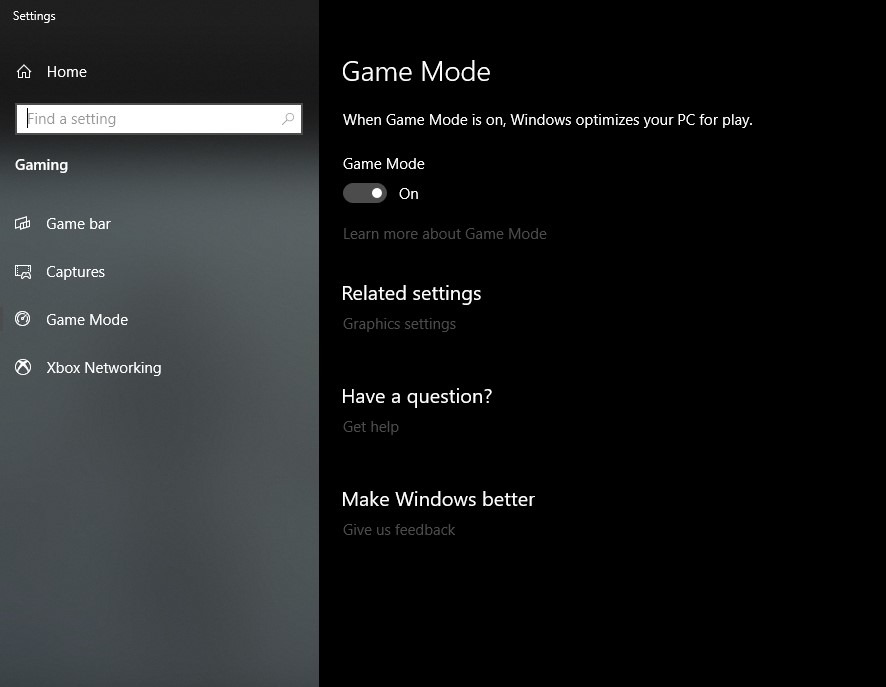
Actualizar controladores de dispositivo
Cada vez que un nuevo juego llega, especialmente cuando es un título AAA, Nvidia es conocida por impulsar sus actualizaciones optimizadas para obtener el mejor rendimiento con sus tarjetas gráficas. No estoy seguro acerca de AMD porque nunca he usado una tarjeta AMD. A continuación se encuentran los enlaces para descargar los últimos controladores.
Actualizar Windows
Las recientes actualizaciones de pareja fueron raras y rompieron muchos juegos, para solucionar esos problemas, Windows ya ha eliminado las revisiones y puede descargarlas de inmediato. Si está ejecutando una versión anterior de Windows, le recomiendo que descargue la versión actualizada.
También hubo una actualización que hizo que Windows usara mucha RAM para todas sus aplicaciones. Esto también se ha solucionado, solo tienes que actualizar.
Mi juego sigue fallando
Casi 8 de cada 10 veces, el problema de bloqueo se debe al overclocking. Casi todo el mundo hoy en día ejecuta una PC con overlock, eso no tiene nada de malo. Intente ejecutar el juego sin utilidades de overclocking como MSI Afterburner o Zotac Firestorm, esto debería solucionar el problema.
Espero que esta guía te haya ayudado, ¡haz un comentario a continuación si lo hizo!
